window10桌面怎么恢复到windows7界面?win10系统与win7系统对比进行了全新的更换,但是很多用户还是喜欢win7经典的操作界面,那能不能恢复呢?其实可以的,一起来看下具体的方法吧。
win10恢复win7显示界面怎么操作
1、首先下载安装360安全卫士,然后双击打开。在360安全卫士界面,我们找到下方的更多选项的图标,点击进入。
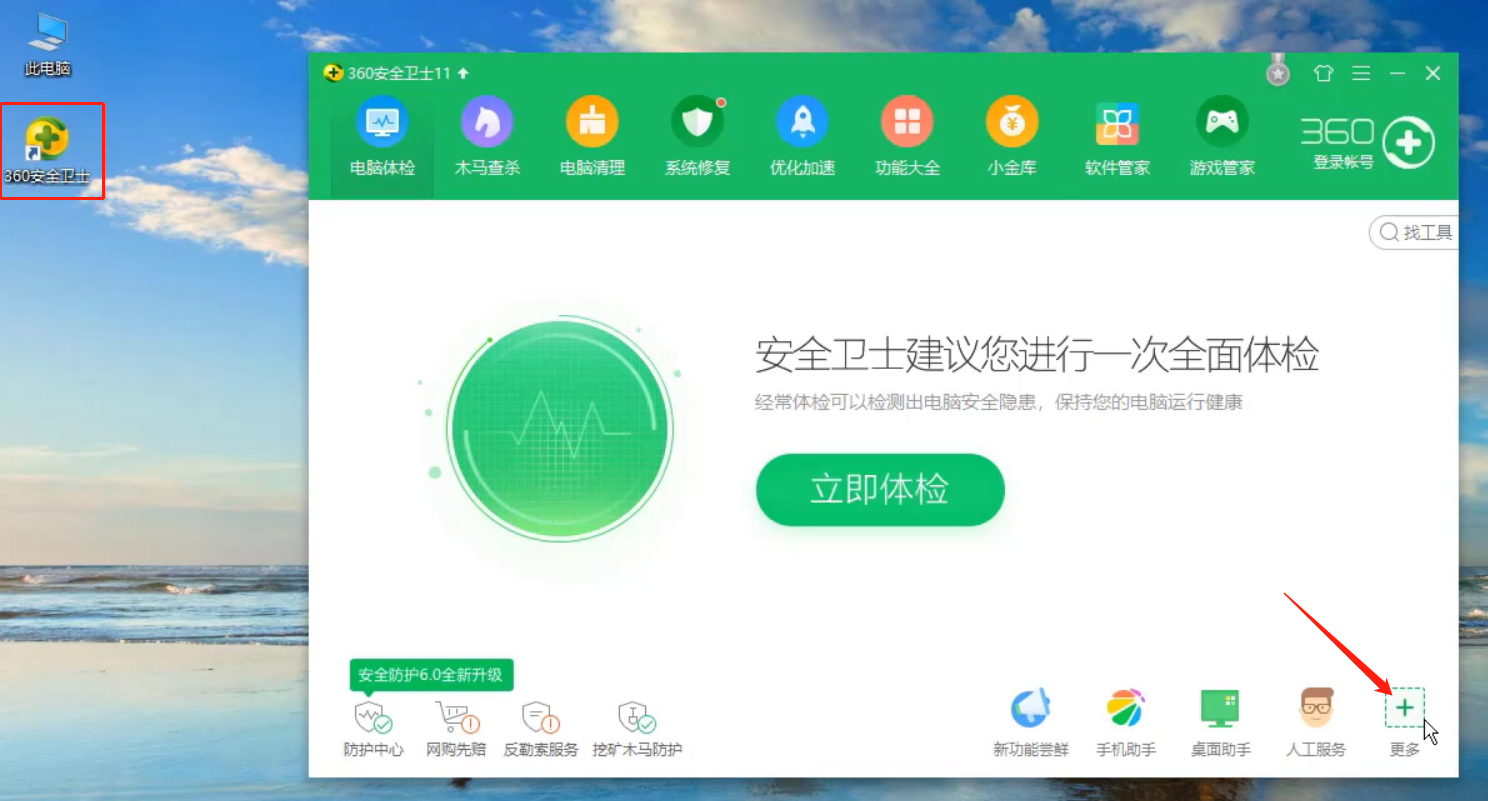
2、然后在左侧的菜单栏选择全部工具一栏,再在右边找到“win10设置”这一小工具,点击它,然后会自动下载安装。
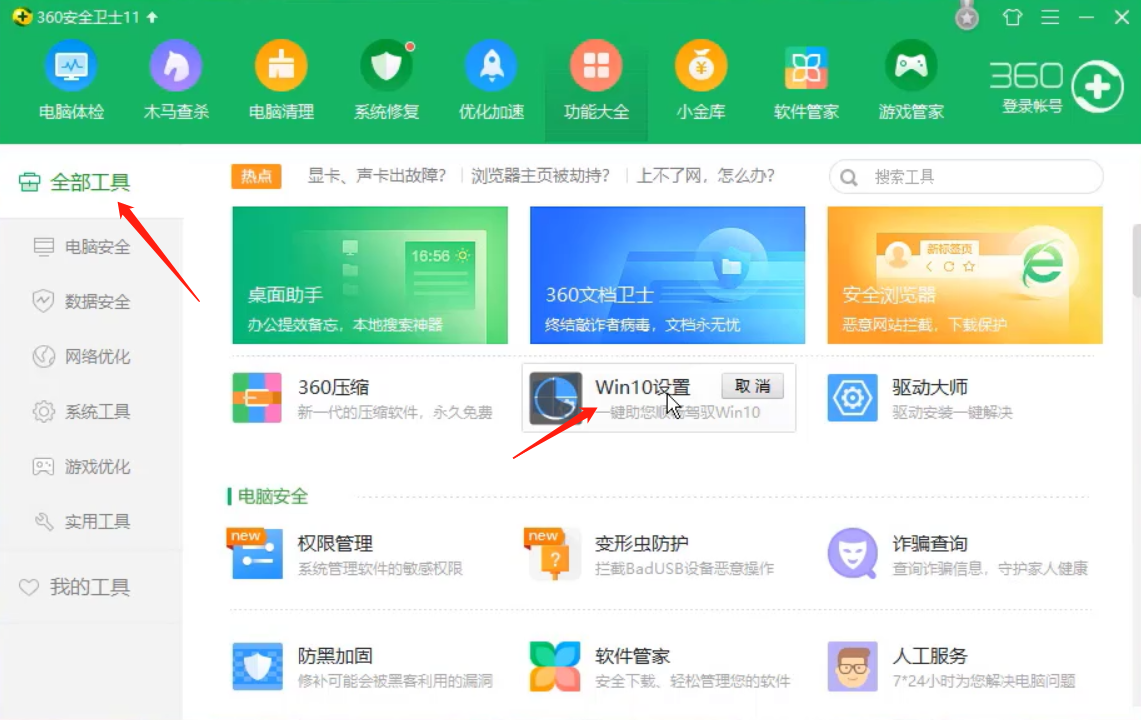
3、安装完成后单击打开它,以后可以在左侧我的工具一栏找到。在打开的页面就可以对win10恢复win7显示界面进行设置了。
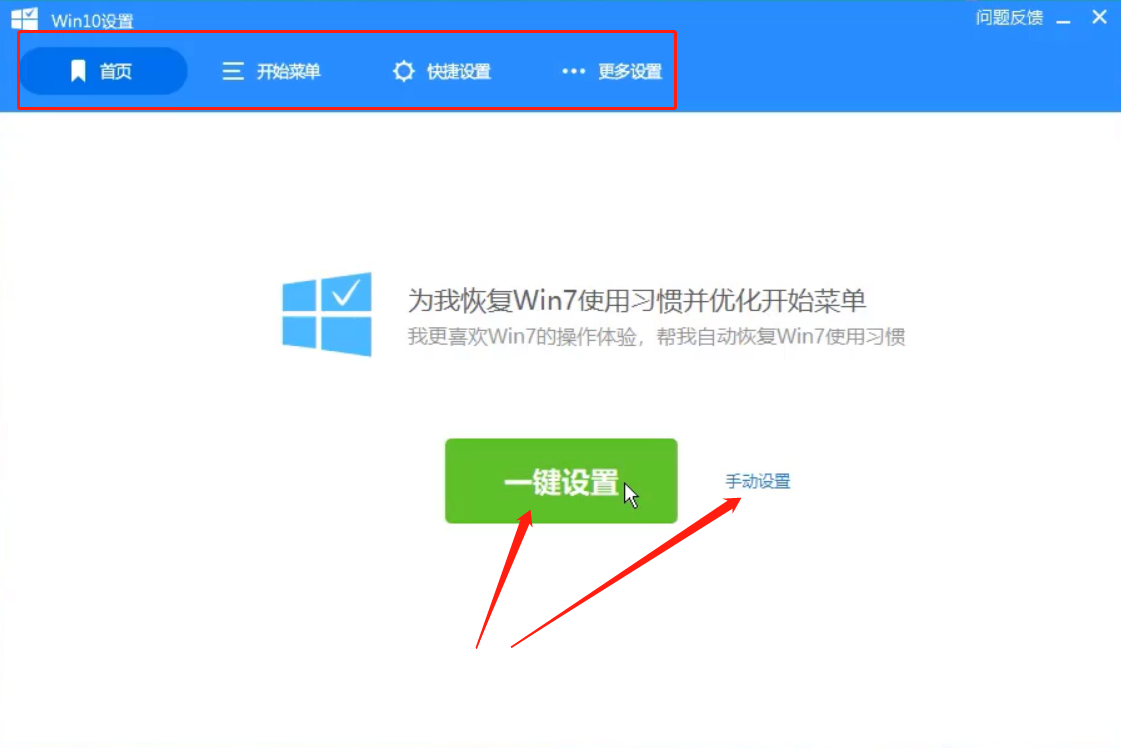
设置完成后,win10又变成我们熟悉的win7的操作界面啦。
win10恢复win7显示界面怎么操作?按照上面的一系列操作后,相信会对您有一点帮助,感谢您浏览我们的文章。